如何使用美图秀秀在图片的隐私部分添加遮挡物
1、首先在电脑上下载并安装美图秀秀软件,然后在电脑上打开该软件,如下图所示。
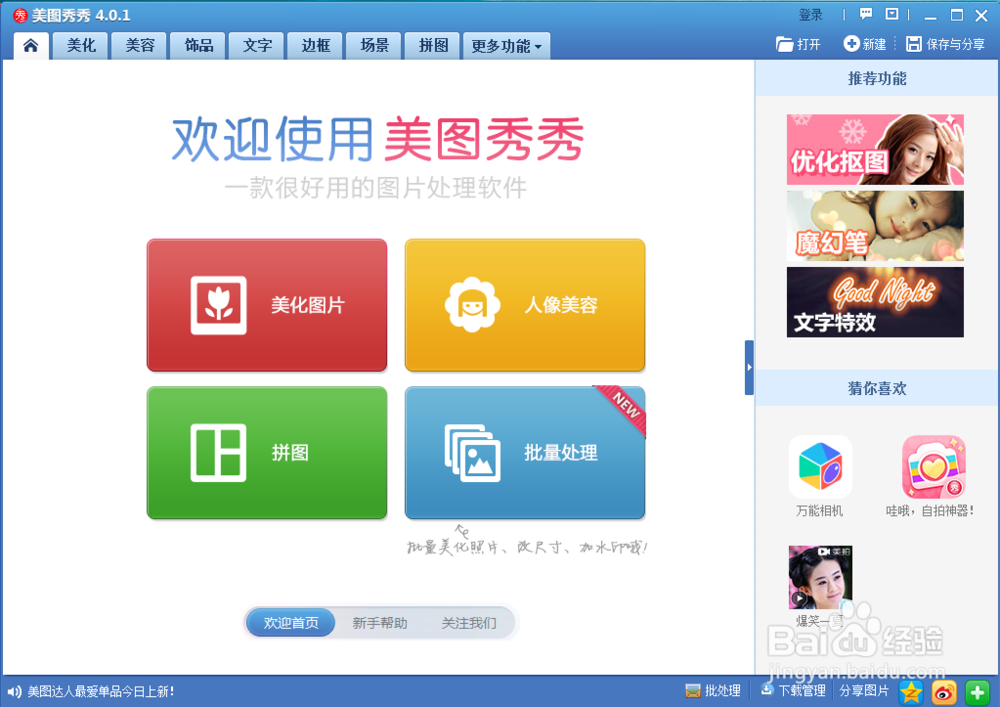
2、点击右上角的【打开】功能按钮,从本地电脑上找到要添加遮挡物的图片并打开,如下图所示。
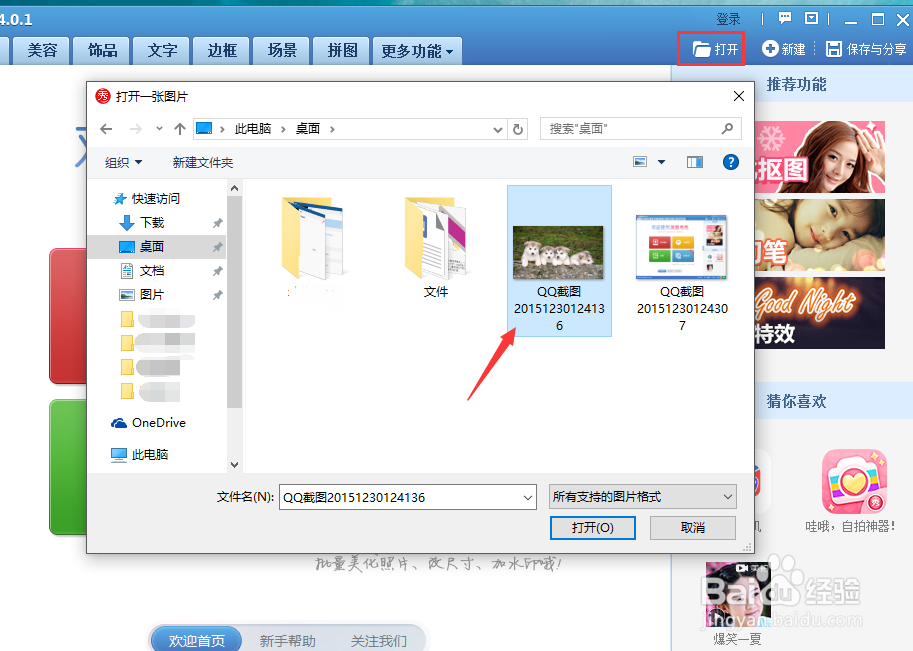
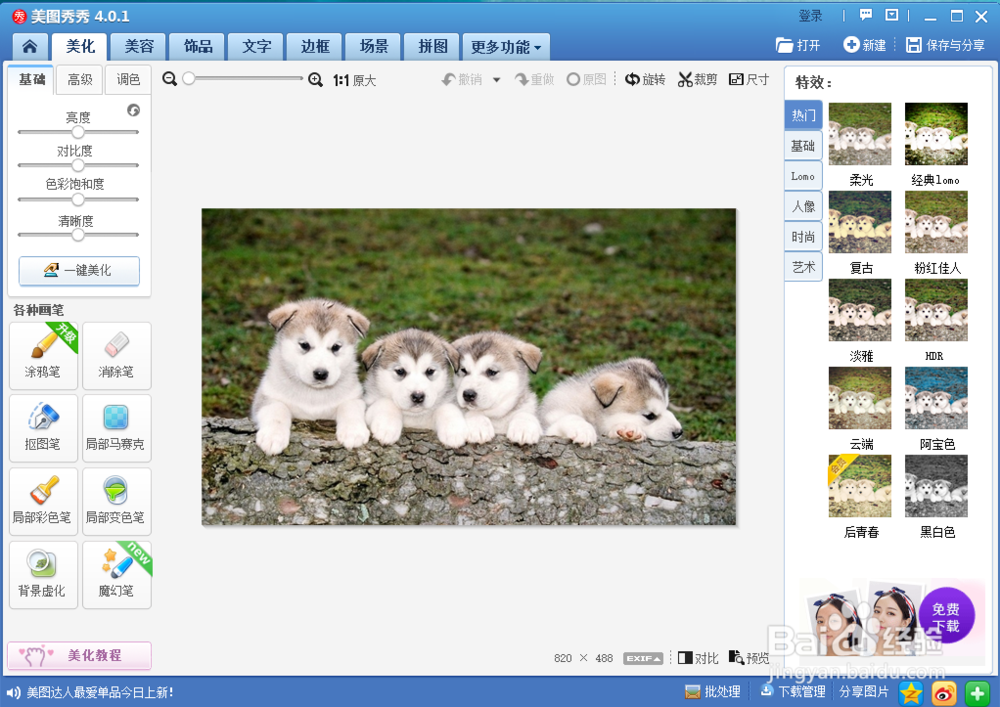
3、接下来点击上方菜单栏里的【饰品】按钮,找到【岣麓陇捌遮挡物】功能选项,点击该选项,在右侧可弹出遮挡所需要的一些素材,如下图所示。
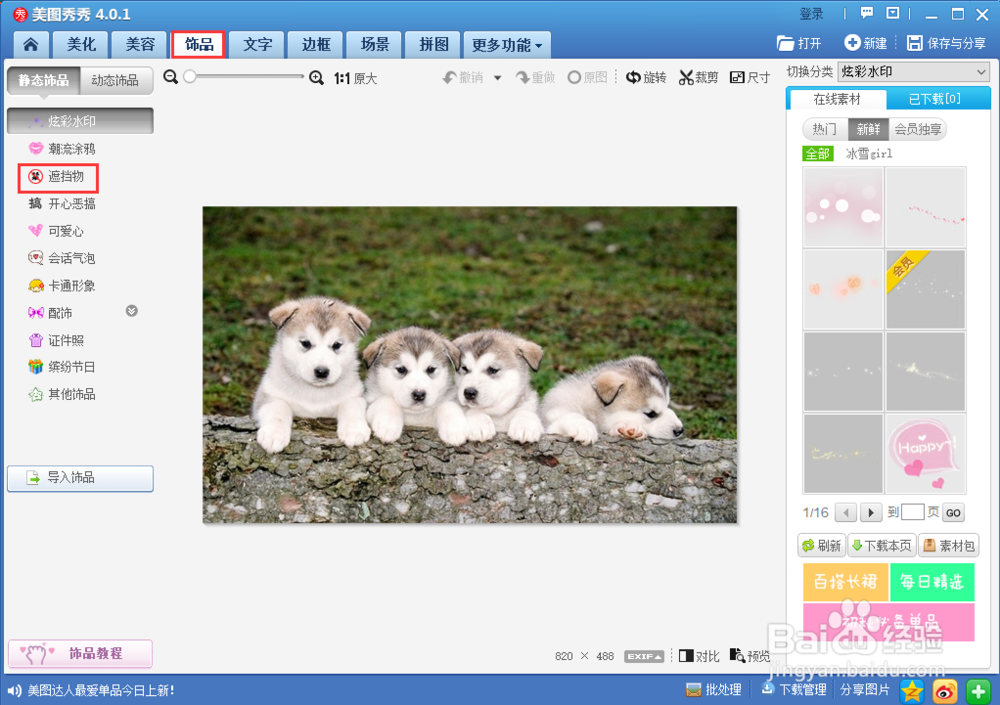
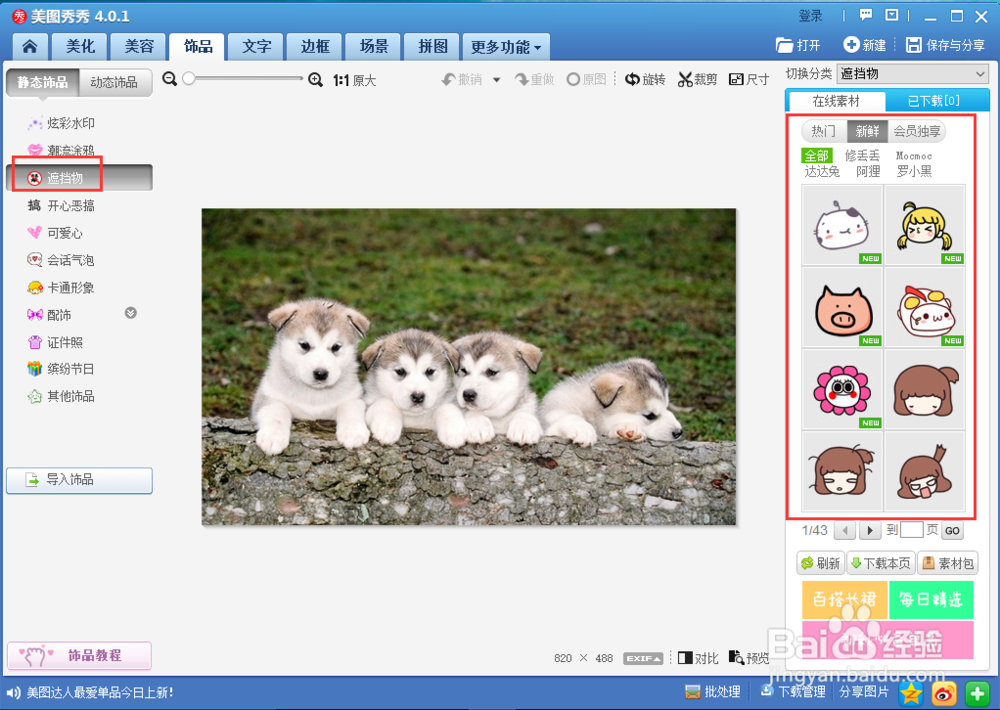
4、从右侧的素材库里选择一个合适的素材,拖拉到图片上被遮挡的隐私部位,可调整该素材的透明度,旋转,大小等参数,如下图所示。
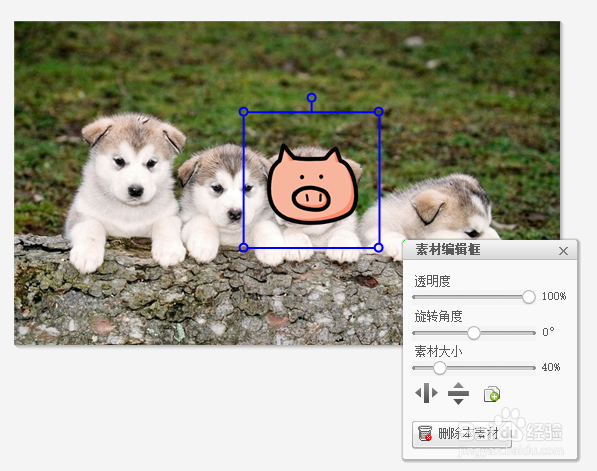
5、遮挡完毕之后,可点击右上方的【保存并分享】按钮,将修改的图片重新保存在电脑上,如下图所示。
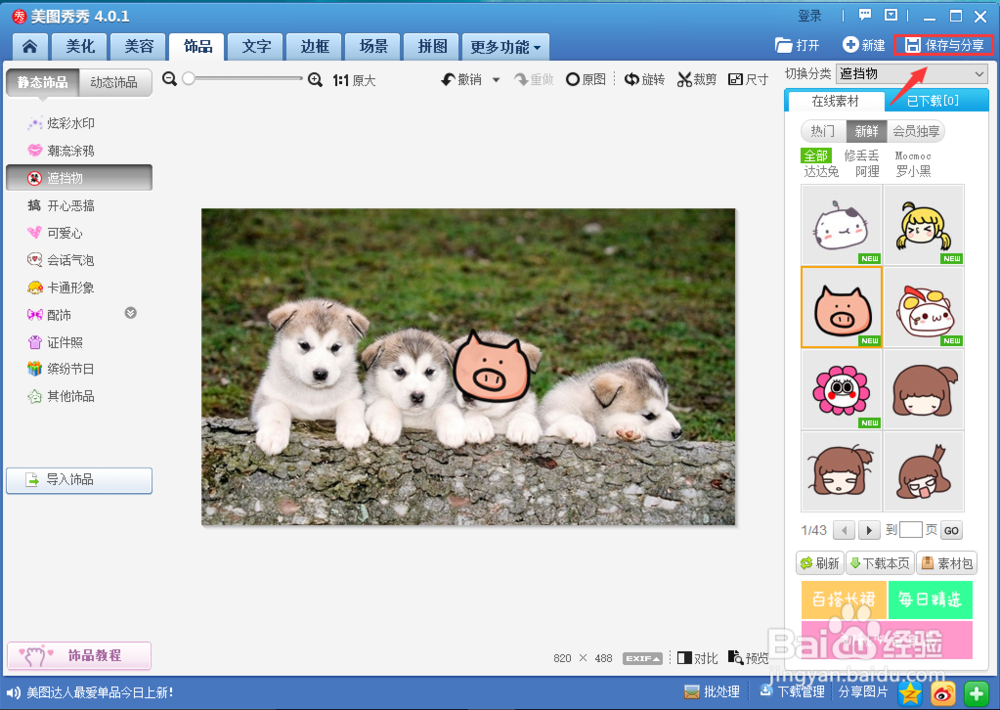
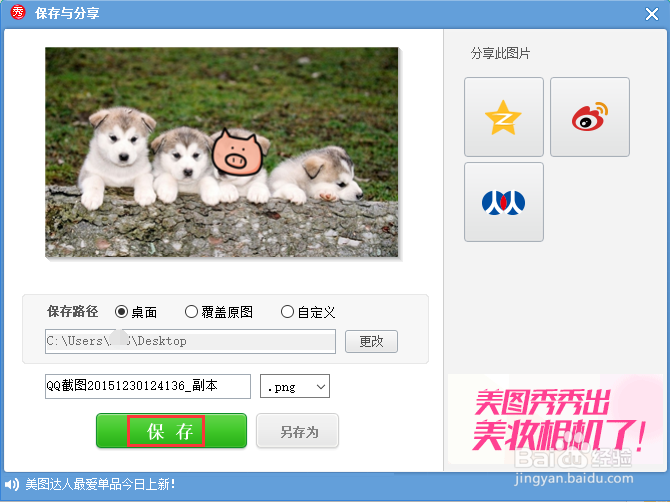
6、图片保存完毕之后,返回到电脑上的存储路径找到该图片,可以发现该图片的隐私部分已经用卡通图片进行了遮挡,如下图所示。
